トップ10のiPhoneハードウェアの問題と解決策
iPhoneのハードウェアの問題が後に発生する可能性があります落下、濡れなどの物理的損傷。画面が壊れている、バッテリーが焼けている、充電されていない、またはヘッドフォンポートが機能していないなどの一般的な問題は、直接Apple Storeに行くのではなく、いつでも試すことができます。 iPhoneハードウェア修理ソリューション この記事で紹介することにします。これにより、かなりのお金を節約できます。
1. iPhone画面が壊れた
iPhoneの画面が壊れて無効になっているか、または機能しないオンにすることはたくさん不満を言われている最も一般的な問題の1つです。ユーザーは通常Apple Storeに行き、直接それを新しいスクリーンと交換する。実際には、以下の手順で自分で壊れたiPhoneの画面を変更することができます。
- インターネットからナイフや眼鏡修理ドライバーのような新しいスクリーンと道具を買う。
- デバイスを分解してください。ドライバを使用して充電ポートの脇にあるネジを緩めます。
- 次にプラスチック吸盤をスクリーンに貼り付け、ナイフを使ってスクリーンを開きます。
- バッテリコネクトブラケットのネジとフロントパネルアセンブリのケーブルブラケットのネジを外して、フロントパネルアセンブリをリアケースから取り外します。
- 前面スクリーンを取り外すときは、新しいスクリーンをiPhoneに取り付けてから、すべての部品を元の位置にネジ止めします。



iPhoneの画面を交換するためのビデオチュートリアル
2. iPhoneのホームボタンが機能しない
iPhoneのホームボタンが反応しない問題は、ソフトウェアの不具合またはハードウェアの機能不全によって引き起こされる可能性があります。修復手順を実行する前に、綿棒とスポイトでボタンを清掃してください。
方法1:iPhoneの電源を入れなおす
あなたのiPhoneのホームボタンが動作しなかった場合iOS 11.2 beta / 11.1 / 11アップグレード、ソフトウェア関連の問題が本当の理由かもしれません。電源ボタンを押しながらiPhoneの電源を切り、数秒後にiPhoneの電源を入れます。
方法2:iPhoneを復元モードに復元する
再起動してもこの問題が解決しない場合は、iPhoneをリカバリモードにしてから終了し、ソフトウェアのバグを修正してください。ホームボタンが正しく機能しないため、Tenorshare ReiBootという無料ツールを試すことができます。ホームボタンを押さなくてもワンクリックで回復モードに入ります。
- MacまたはPCにプログラムをダウンロードしてインストールし、Tenorshare ReiBootを実行してiPhoneをコンピュータに接続します。 iOSが検出されたら、[復旧モードに入る]をクリックします。
- iPhoneが復旧モードに入ったら、「復旧モードの終了」をクリックしてください。

方法3:ホーム画面を手動で修復する
iPhoneのホームボタンが機能しない場合落下や水害、ハードウェアの問題は本当の理由です。ホームボタンとロジックボードを接続するケーブルが2本あります。ケーブルやホームボタンに問題があると、iPhoneのディスプレイから反応がなくなります。

- パート1と同じようにiPhoneの画面を分解してから、ホームボタンの周りのネジを緩めます。ケーブルとボタンに触れていないか確認してください。
- ホームボタンが壊れている場合は、新しいボタンを購入して交換してください。ただし、ホームボタンを自分で交換した場合、タッチID機能は利用できません。有効にするにはApple Storeにアクセスする必要があります。
3. iPhoneの懐中電灯が無効
iPhoneの不良リアカメラ懐中電灯は別です多くのユーザーにとって共通のハードウェア問題。この問題は、iPhoneが落下したり濡れたりしたときに発生する可能性があります。あなたは次の手順ですぐに懐中電灯を修理しようとすることができます。

- パート1のように前面パネルアセンブリと背面ケースを分離します。すべてのネジとカメラブラケットを外します。
- iPhoneから背面カメラを取り外してから、新しいカメラを取り付けます。
- すべてを元の場所に戻すと、今はうまくいくはずです。
4. iPhoneのバッテリー交換
iPhoneのバッテリーが急速に消耗しているか、または100%まで充電? iPhoneのバッテリーに深刻な問題がある場合は、Apple Storeの新品と交換するのが最善の選択です。しかし、あなたの保証が無効であるならば、あなたはあなた自身でこれをしなければなりません。
- フロントパネルアセンブリとリアケースを分ける。バッテリーの底面からバッテリーの接着タブをはがします。
- プラスチックカードを使ってiPhoneからバッテリーを取り外します。バッテリーを取り出すときは注意してください。音量ボタンの領域にカードを挿入しないでください。
- 新しいバッテリーを挿入し、それを固定するために新しい粘着ストリップを使用してください。


5. iPhoneのロックボタンが壊れている
ロックボタンが機能しないことは、iPhoneをロックしたり電源を切ったりすることができないため、本当に厄介な問題です。次の手順で新しい電源ボタンを交換してみてください。
- パート1に記載されている手順を使用して、iPhoneスクリーンとリアケースを取り出し、バッテリーを取り外します。
- ドックコネクタアセンブリを取り外します。
- ロジックボードを取り外します。
- 電源ボタンと電源ボタンシールドを固定している1本のネジを覆っているフォームパッドを取り外します。
- 懐中電灯とフラッシュブラケットの左側にあるネジを外します。
- かみそりの刃を使用して、電源ボタン機構をフレームの内側に押し込みます。
- これで、古い電源ボタンを新しいものと交換できます。


6. iPhoneイヤホンスピーカーのマッフル
一部のユーザーは、通話中または濡れた後にiPhoneのイヤスピーカーが機能していないことに遭遇しました。ガイドに従ってイヤホンスピーカーの音量が小さいまたは小さい場合は修正してください。
- iPhoneスクリーンとリアケースを分離した後、イヤホンスピーカーブラケットの周りのネジを外します。
- 前面カメラをその筐体から少しだけ動かします。
- イヤホンスピーカーにアクセスするには、正面カメラを後ろに引きます。
- 受話口のスピーカーを取り外し、新しいものを交換してください。


7. iPhoneでのWi-Fiアンテナの問題
iPhoneのWi-Fiが切断され続ける、Wi-Fi信号がiPhone上のすべての一般的なネットワークの問題は、弱い、または表示されないことです。この問題は、ソフトウェアまたはハードウェアの問題に関連している可能性があります。あなたはソフトウェアの問題をトラブルシューティングするためにどのようにWiFiがiPhoneで切断された問題を解決するかを参照することができます。
ソフトウェアの修正のヒントを試してもWi-Fi接続がまだ機能しない場合は、ハードウェアの問題があるはずです。iPhoneのWi-Fiアンテナを変更するには、以下の手順に従ってください。
- iPhoneを元の部品と同じように分解してから、上部ケーブルブラケットをiPhoneから取り外します。
- その後、Wi-Fiアンテナからネジを緩めます。
- 最後にWi-Fiアンテナを取り外し、新しいものと交換します。


8. iPhoneの音量調節ボタンが機能しない
iPhoneの側面にある音量ボタンが機能しない場合は、音量を上げ下げすることはできません。この問題を解決するには、以下のトラブルシューティング手順を試してください。
- iPhoneを再起動します。スリープ/スリープ解除ボタンを押し続けます。
- iOSをアップグレードする:「設定」 - >「一般」 - >「ソフトウェアアップデート」に移動して、iPhoneを最新のiOSにアップグレードします。
- iPhoneのハードリセット:Appleロゴが表示されるまで、電源ボタンとホームボタンを同時に押し続けます。
上記のヒントで問題が解決しない場合は、ハードウェアの問題が考えられます。音量ボタンを交換するのが最良の選択でしょう。
- iPhoneの画面とリアケースを離して、上部ケーブルブラケットからバッテリーとネジを外します。
- iPhoneから上部ケーブルブラケットとコンタクトブラケットを取り外します。
- ボリュームコントロールケーブルコネクタをソケットから持ち上げて外し、ボリュームコントロールケーブルブラケットからネジを外します。
- ホールドスイッチと音量調節ボタンブラケットをリアケースから引き抜きます。
- 後部ケースから音量調節ボタンケーブルをはがします。
- 音量調節ボタンを引いてリアケースから外し、新しいものに交換してください。



9. iPhone SIMカード修理
iPhoneはSIMカードを読むことができませんか? iPhoneに“ SIMカードがインストールされていません”というエラーメッセージが表示されるあなたがそれを読むことができるならば、あなたは別のSIMカードを試すことができます、そして問題は不良SIMカードにあります。 SIMカードを抜き、以下のように新しいものを挿入してください。
- SIMカード取り出しツールをSIMカードトレイの小さな穴に挿入します。を押してトレイを取り出します。
- iPhoneからSIMカードトレイアセンブリを取り外し、次に新しいものを挿入します。
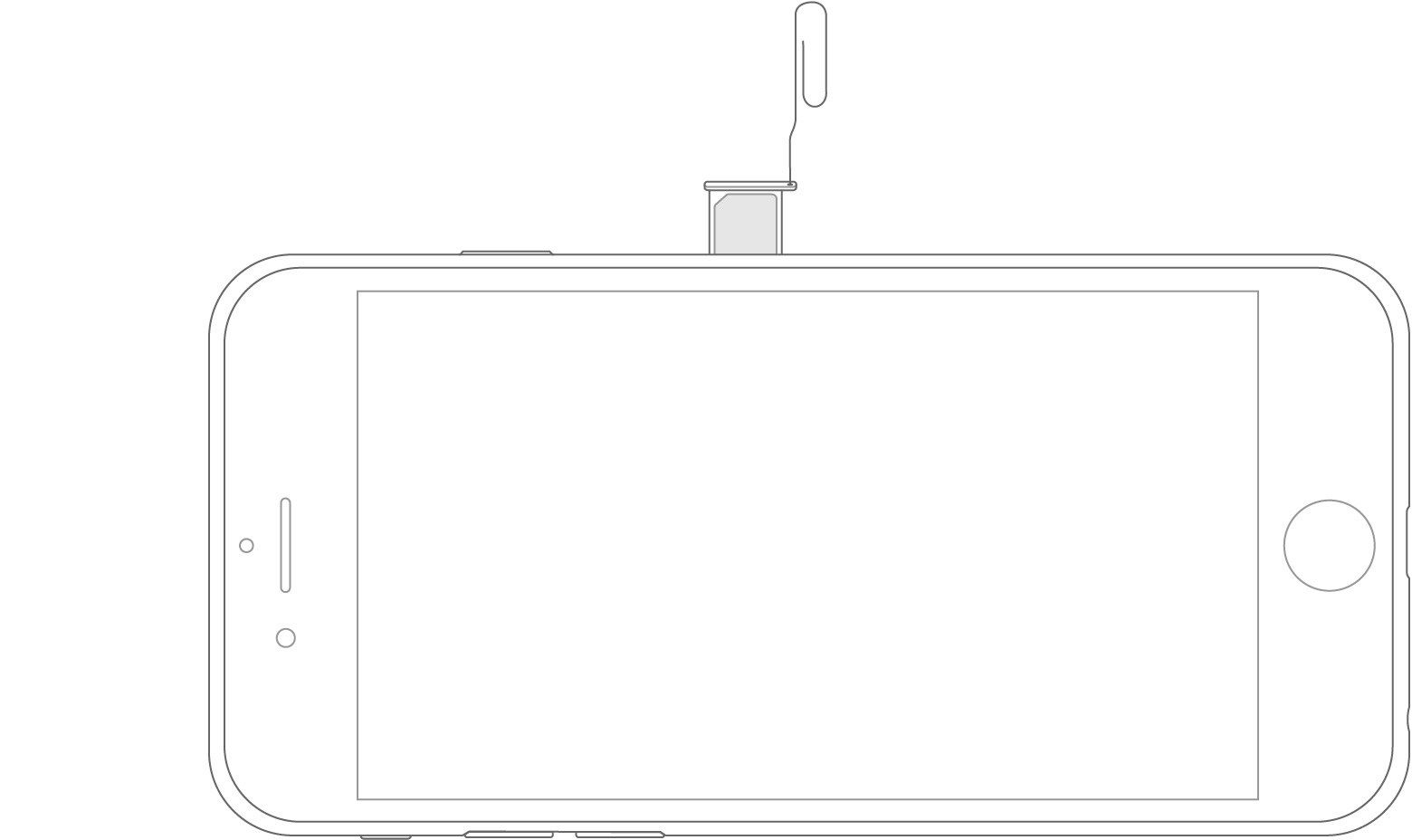
しかし、あなたのiPhoneがSIMカードを読むことができない場合、いくつかのソフトウェアの不具合があるはずです。 iPhoneでSIMカードの問題を修正する方法をガイドで確認してください。
10. iPhoneバイブレーター修理
iPhoneが電話やテキストで振動していないときロックされているとき、あなたがする必要がある最初の事はリングスイッチがオンになっていることをチェックすることです。また、設定 - >一般 - >ユーザー補助 - >バイブレーションを選択してオンにすることもできます。ただし、iPhoneがまだ振動していない場合は、バイブレータに問題がある可能性があります。新しいバイブレーターを交換してください。
- フロントパネルアセンブリとリアケースを分離したら、バイブレータをリアケースに固定している2本のネジを外します。
- そうすれば、iPhoneからバイブレータを簡単に取り外して新しいものに交換できます。

この記事では、10の一般的なハードウェアについて説明します。iPhone 5 / 5S / 5c / 6 / 6s / 6s Plus / SE / 7/7 Plus / 8/8 Plus / X、iPad、iPod touchでの問題と解決策。あなたがうまくあなたのiPhoneのヒントを修理できることを願っています。修復手順またはこの投稿についてさらに質問がある場合は、いつでも以下にコメントしてご連絡ください。

![[解決済み] MacBook proでバッテリーが充電されない](/images/os-x/solved-battery-is-not-charging-on-macbook-pro.png)



![[解決しよう]どのようにiOS 10.3 Bricked iPhone 6s Plusを修正するか](/images/ios-10/solved-how-to-fix-ios-103-bricked-iphone-6s-plus.jpg)



